Để quản lý dự án thành công và hiệu quả, yếu tố cốt lõi là giao tiếp rõ ràng, theo dõi có tổ chức và khả năng nhanh chóng xác định các rào cản tiềm ẩn. Dù thị trường có vô số công cụ quản lý dự án chuyên biệt, nhưng nhiều người vẫn lựa chọn Excel nhờ giao diện quen thuộc và tính linh hoạt vượt trội. Một trong những tính năng bị đánh giá thấp nhất của Excel trong quản lý dự án chính là Định dạng có điều kiện (Conditional Formatting). Công cụ đơn giản này cho phép bạn trực quan hóa dữ liệu dự án, giữ các công việc đúng tiến độ và nhanh chóng nhận ra nhiệm vụ nào đang bị chậm trễ. Trong vai trò là một chuyên gia đã sử dụng và tối ưu hóa Excel cho nhiều dự án, tôi sẽ hướng dẫn bạn cách tôi tận dụng Định dạng có điều kiện để quản lý các dự án của mình một cách hiệu quả hơn.
Chuẩn Bị Bảng Tính Dự Án Của Bạn
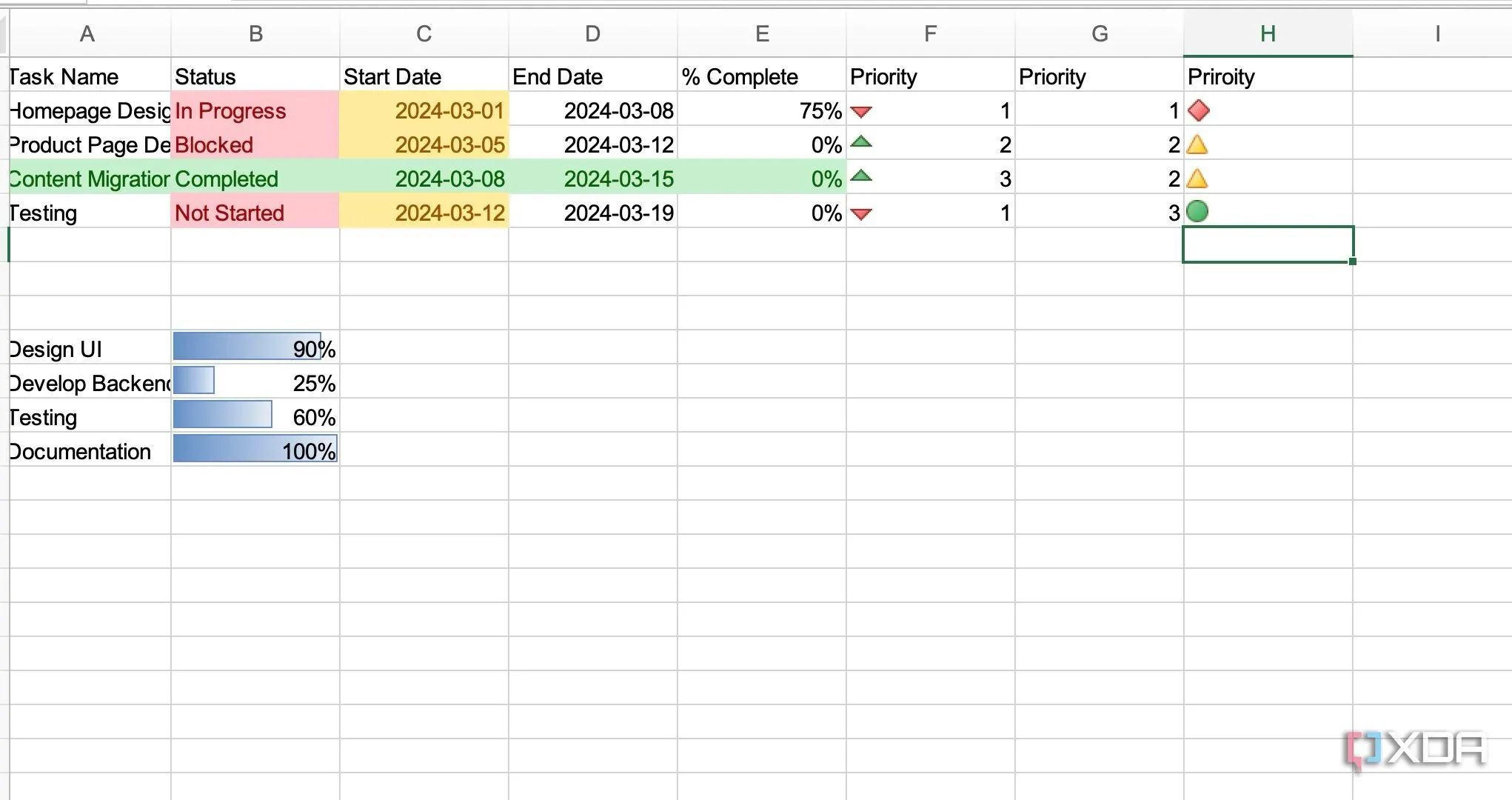 Thiết lập bảng tính quản lý dự án trong Excel
Thiết lập bảng tính quản lý dự án trong Excel
Định dạng có điều kiện hoạt động bằng cách áp dụng các quy tắc cho dữ liệu trong bảng tính của bạn. Nếu dữ liệu của bạn không được tổ chức, không nhất quán hoặc có cấu trúc kém, các quy tắc sẽ không hoạt động như mong muốn. Thay vì có một cái nhìn tổng quan dự án rõ ràng, bạn sẽ kết thúc với các phần tô màu không chính xác và một mớ hỗn độn gây nhầm lẫn.
Trước khi đi sâu vào các thủ thuật dưới đây, tôi khuyên bạn nên thiết lập một bảng tính với các cột và tiêu đề rõ ràng, cùng với việc nhập dữ liệu nhất quán. Ví dụ, thay vì chỉ dùng “Ngày”, hãy sử dụng “Ngày Bắt Đầu”, “Ngày Kết Thúc” hoặc “Ngày Đến Hạn”. Thay vì “Trạng thái”, hãy cân nhắc “Trạng thái Công việc” hoặc “Giai đoạn Dự án”. Nếu các tiêu đề của bạn không rõ ràng, bạn sẽ gặp khó khăn trong việc tạo các quy tắc định dạng chính xác.
Theo Dõi Trạng Thái Công Việc Chuyên Nghiệp
Trực quan hóa trạng thái công việc là yếu tố then chốt để quản lý dự án hiệu quả, và Định dạng có điều kiện của Excel cung cấp một phương pháp mạnh mẽ để đạt được điều này. Giả sử bạn đang quản lý một dự án thiết kế lại trang web với nhiều nhiệm vụ khác nhau. Bạn muốn theo dõi trực quan tiến độ của chúng bằng Định dạng có điều kiện.
Bạn có thể sử dụng tính năng này để định dạng các công việc “Hoàn thành” màu xanh lá, “Đang tiến hành” màu vàng, “Bị chặn” màu đỏ và “Chưa bắt đầu” màu xám nhạt. Các bước thực hiện như sau:
- Chọn các ô trong cột “Trạng thái”.
- Chuyển đến thẻ Home (Trang chủ) -> Conditional Formatting (Định dạng có điều kiện).
- Mở rộng Highlight Cells Rules (Quy tắc làm nổi bật ô) -> Text that contains (Văn bản chứa).
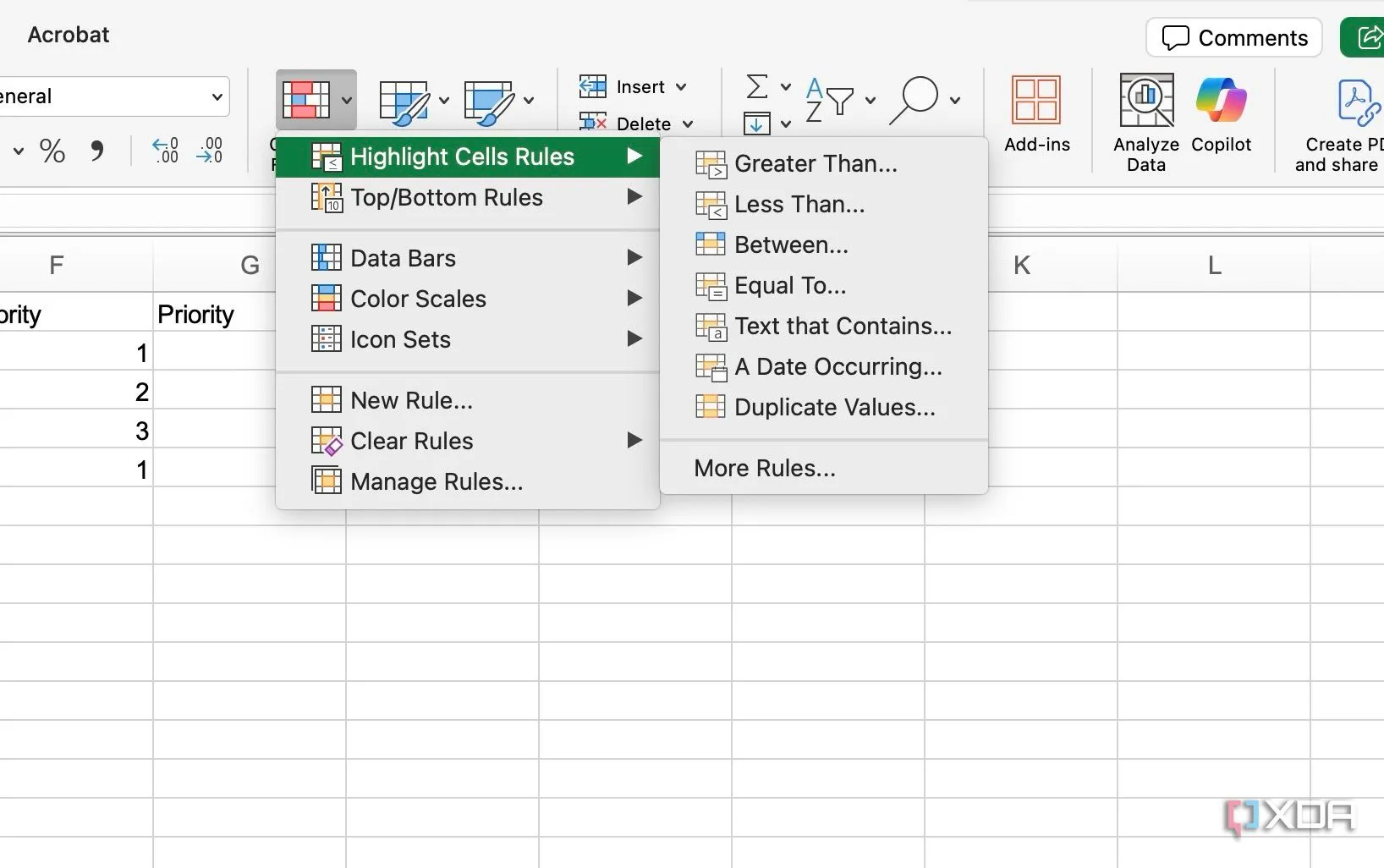 Cách tạo quy tắc định dạng có điều kiện theo trạng thái công việc trong Excel
Cách tạo quy tắc định dạng có điều kiện theo trạng thái công việc trong Excel
- Nhập Completed và thay đổi kiểu định dạng.
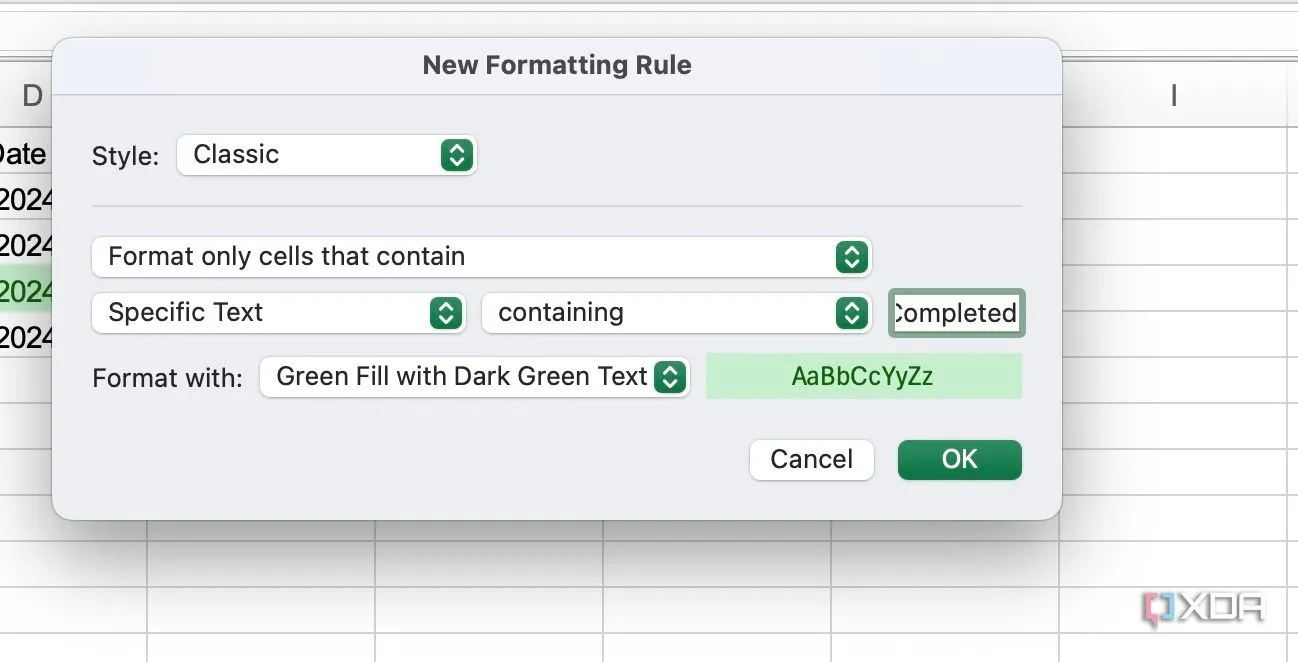 Tùy chỉnh các tùy chọn định dạng có điều kiện cho trạng thái đã hoàn thành
Tùy chỉnh các tùy chọn định dạng có điều kiện cho trạng thái đã hoàn thành
Tương tự, bạn hãy tạo các quy tắc định dạng có điều kiện cho các tùy chọn trạng thái khác và quản lý công việc dự án của mình một cách chuyên nghiệp.
Trực Quan Hóa Thời Hạn (Deadline) Dự Án
Bạn có thể trực quan hóa các thời hạn quan trọng bằng cách sử dụng Định dạng có điều kiện trong Excel. Giả sử bạn quản lý một chiến dịch marketing với nhiều công việc khác nhau, mỗi công việc có một thời hạn cụ thể. Dưới đây là cách bạn có thể thiết lập nó trong Excel:
- Chọn các ô trong cột Deadline (Thời hạn).
- Đi tới Home (Trang chủ) -> Conditional Formatting (Định dạng có điều kiện).
- Chọn loại quy tắc thích hợp. Ở đây, tôi sẽ đi tới Highlight Cells Rules (Quy tắc làm nổi bật ô) -> Less than (Nhỏ hơn).
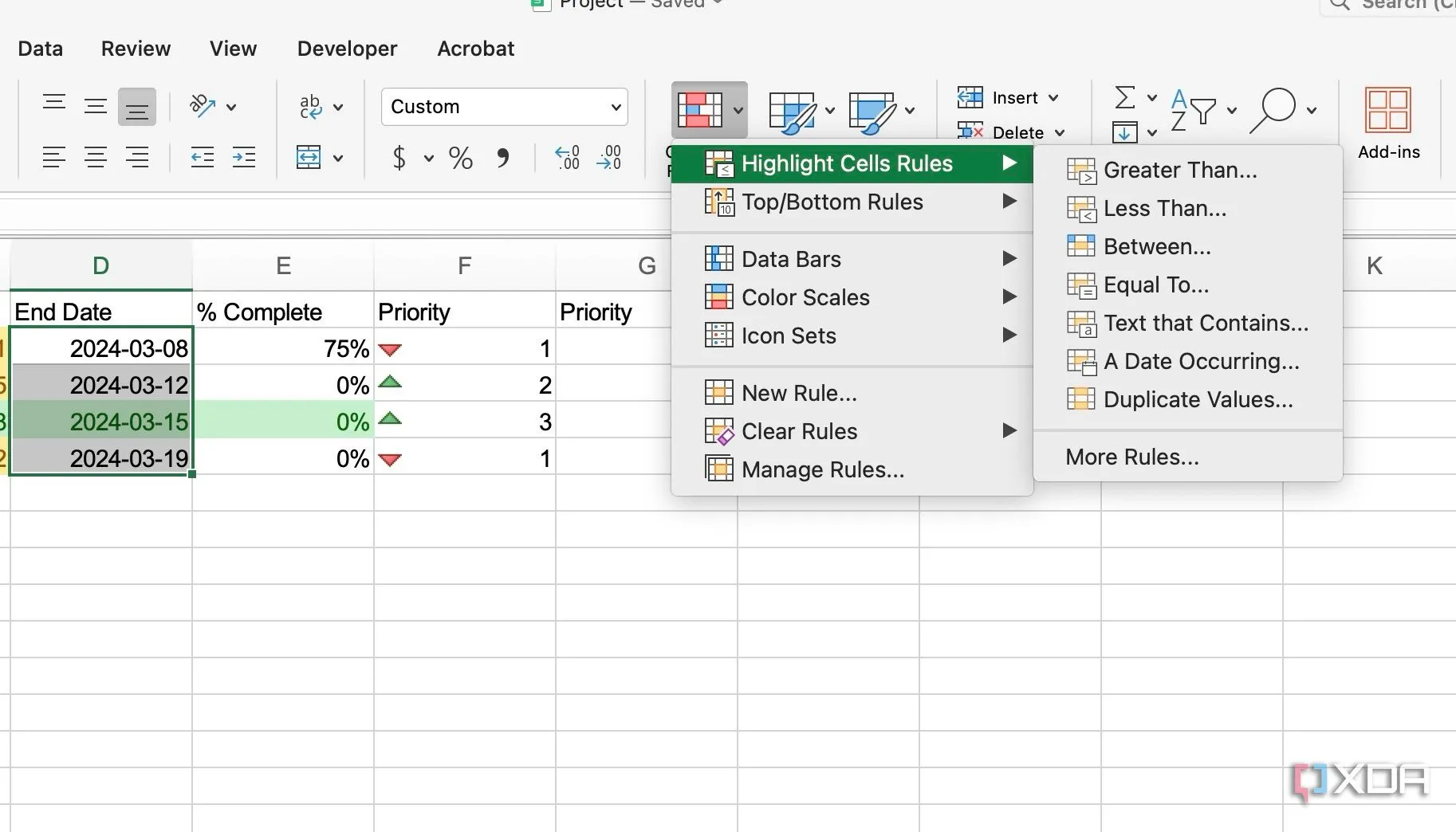 Các tùy chọn định dạng có điều kiện trong Excel để trực quan hóa thời hạn
Các tùy chọn định dạng có điều kiện trong Excel để trực quan hóa thời hạn
- Mở rộng menu thả xuống và chọn Use a formula to determine which cells to format (Sử dụng công thức để xác định ô cần định dạng).
- Nhập công thức hoặc giá trị (=TODAY() hoặc =TODAY()+7).
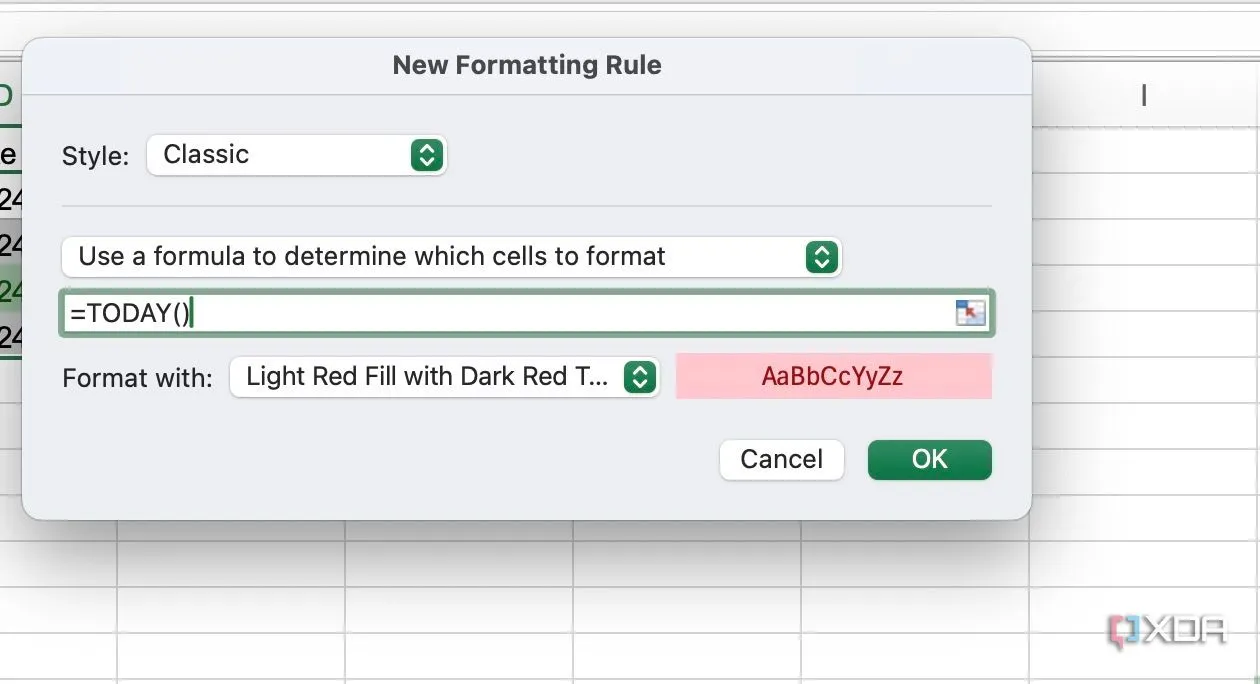 Sử dụng công thức để định dạng có điều kiện theo thời hạn trong Excel
Sử dụng công thức để định dạng có điều kiện theo thời hạn trong Excel
- Chọn định dạng bạn muốn áp dụng.
Trong ví dụ trên, công thức =TODAY() trả về ngày hiện tại, và bạn có thể định dạng nền ô màu đỏ hoặc sử dụng văn bản màu đỏ đậm. Quy tắc này sẽ làm nổi bật bất kỳ thời hạn nào sớm hơn ngày hôm nay và ngay lập tức gắn cờ các nhiệm vụ đã quá hạn. Tương tự, tôi sẽ sử dụng công thức =TODAY()+7 để làm nổi bật các thời hạn trong vòng bảy ngày tới. Tôi định dạng các ô đó với nền màu vàng nhạt.
Đánh Dấu Các Mốc Quan Trọng Đã Hoàn Thành
Theo dõi các mốc quan trọng của dự án là điều cần thiết để hoàn thành đúng thời hạn. Bằng cách áp dụng các quy tắc đơn giản, bạn có thể ngay lập tức làm nổi bật các mốc quan trọng đã hoàn thành. Ví dụ, toàn bộ các hàng có thể được tô màu xanh lá cây khi một mốc quan trọng hoàn thành, trong khi các bộ biểu tượng có thể cung cấp một tín hiệu trực quan nhanh chóng về tiến độ trong cột Trạng thái. Để làm nổi bật toàn bộ hàng khi một trạng thái cụ thể được nhập, hãy làm theo ví dụ này:
- Chọn toàn bộ phạm vi dữ liệu mà bạn muốn áp dụng định dạng có điều kiện. Điều này bao gồm tất cả các cột cho các hàng bạn đang theo dõi. Bạn không nên chỉ chọn cột Trạng thái ở đây. Ví dụ, nếu dữ liệu của bạn trải dài từ cột A đến E và hàng 2 đến 10, hãy chọn phạm vi A2:E10.
- Chuyển đến Home (Trang chủ) -> Conditional Formatting (Định dạng có điều kiện) -> New Rule (Quy tắc mới).
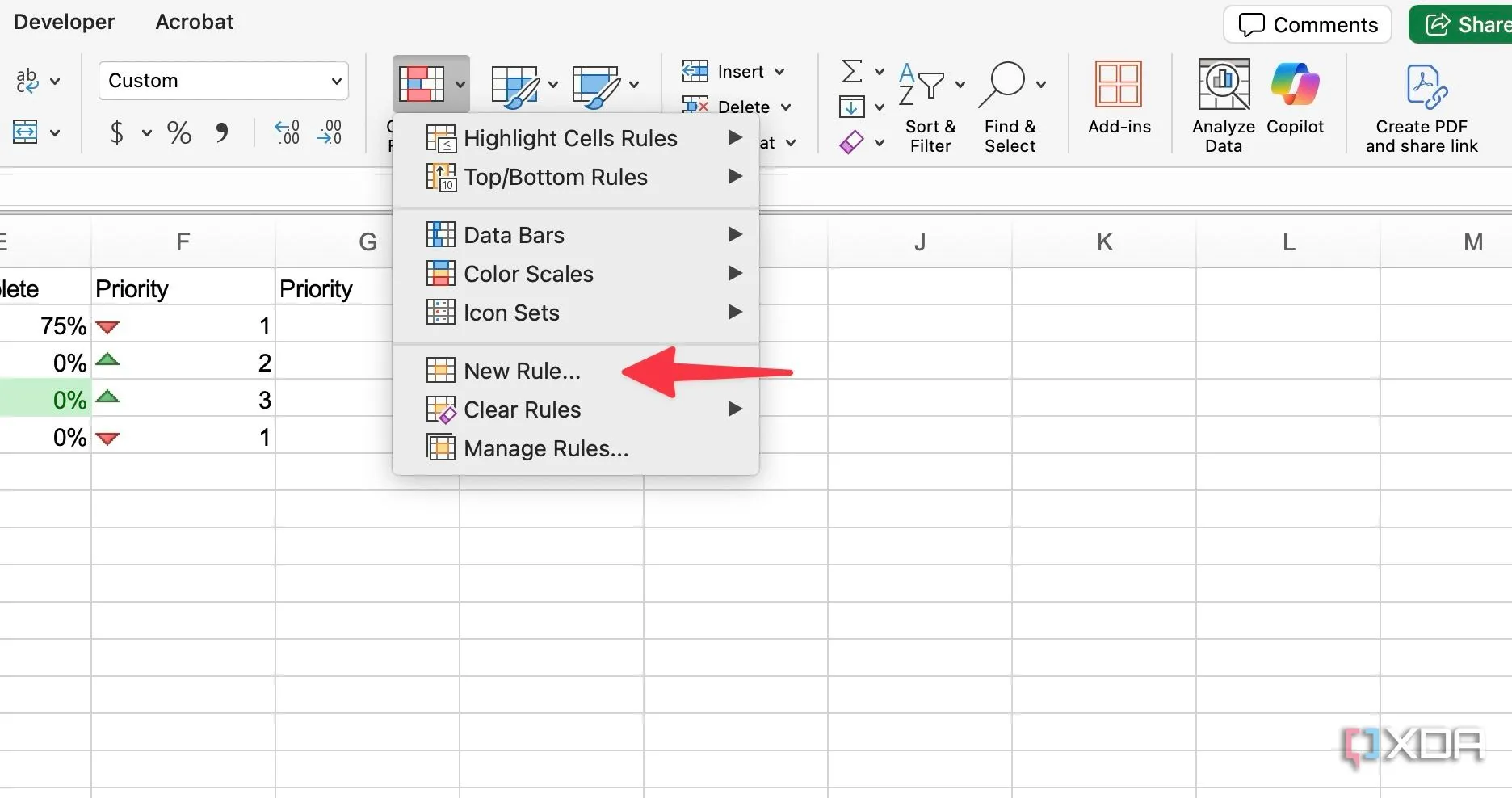 Tạo quy tắc định dạng có điều kiện mới trong Excel
Tạo quy tắc định dạng có điều kiện mới trong Excel
- Chọn kiểu Classic (Cổ điển) và chọn Use a formula to determine which cells to format (Sử dụng công thức để xác định ô cần định dạng).
- Nhập =$B2=”Completed” và nhấp vào Ok.
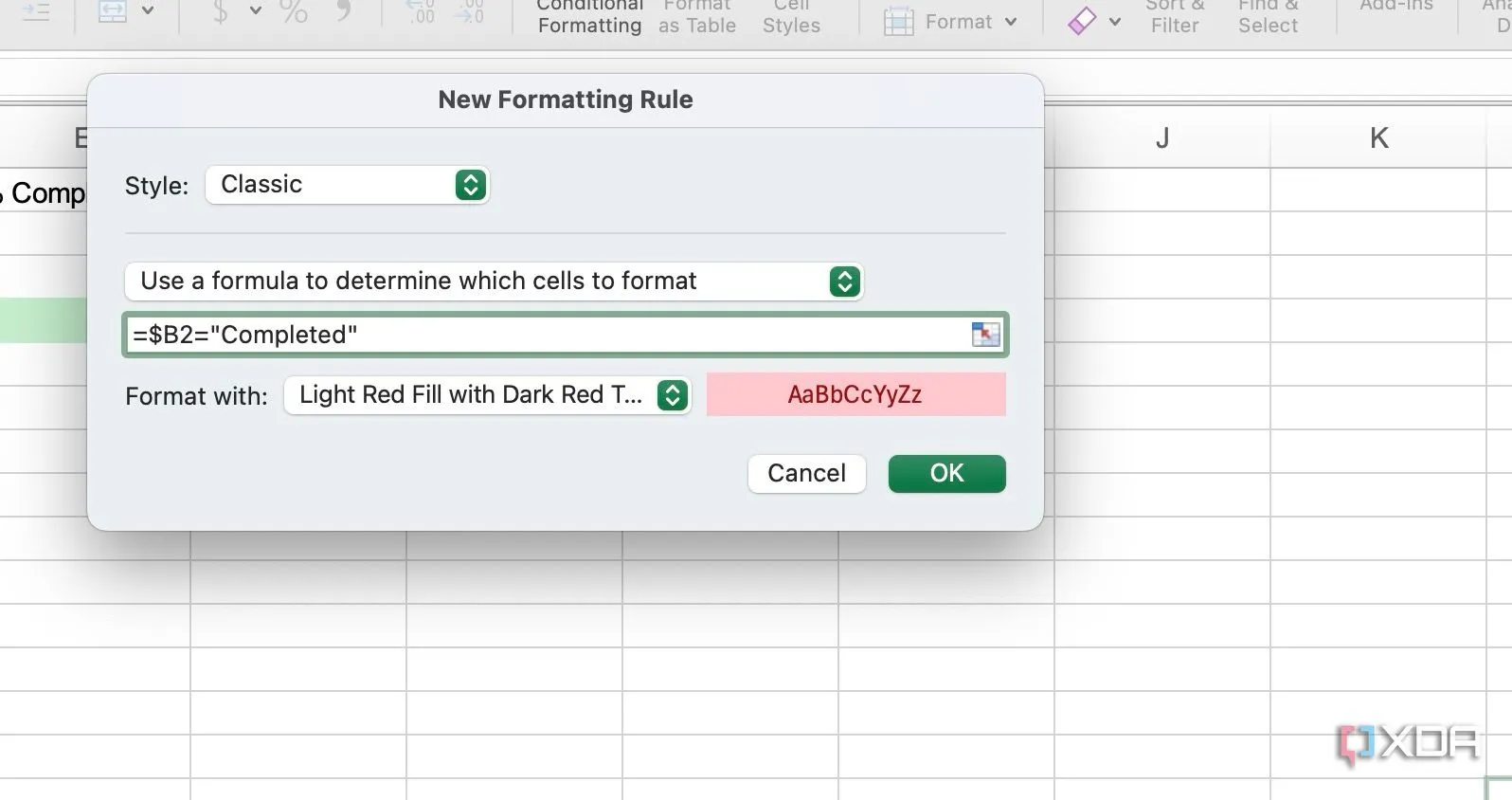 Thiết lập tùy chọn định dạng có điều kiện bằng công thức trong Excel
Thiết lập tùy chọn định dạng có điều kiện bằng công thức trong Excel
- Đặt kiểu định dạng thành nền màu xanh lá cây.
Giờ đây, bất cứ khi nào bạn nhập Completed vào bất kỳ ô nào trong cột B trong phạm vi B2:B10, toàn bộ hàng tương ứng (từ cột A đến E) sẽ chuyển sang màu xanh lá cây.
Tạo Thanh Tiến Độ Trực Quan Ngay Trong Ô
Thủ thuật này khá đơn giản và rất hữu ích nếu bạn thường xuyên theo dõi công việc bằng tỷ lệ phần trăm. Giả sử bạn đang quản lý việc phát triển một tính năng mới cho phần mềm của mình và muốn theo dõi trực quan tỷ lệ phần trăm hoàn thành của từng nhiệm vụ. Trong trường hợp này, bạn cần sử dụng Data Bars (Thanh dữ liệu) trong Định dạng có điều kiện.
- Chọn các ô trong cột % Complete (% Hoàn thành).
- Đi tới Home (Trang chủ) -> Conditional Formatting (Định dạng có điều kiện) -> Data Bars (Thanh dữ liệu).
- Chọn một kiểu thanh dữ liệu (gradient hoặc solid).
 Sử dụng thanh dữ liệu trong định dạng có điều kiện của Excel để thể hiện tiến độ
Sử dụng thanh dữ liệu trong định dạng có điều kiện của Excel để thể hiện tiến độ
Tính năng này cung cấp phản hồi trực quan tức thì, cải thiện giao tiếp và mở khóa khả năng ra quyết định tốt hơn cho các dự án của bạn.
Xác Định Nhanh Các Nhiệm Vụ Ưu Tiên Cao
Bạn có thể dễ dàng phát hiện các nhiệm vụ ưu tiên cao trong Excel bằng cách sử dụng Định dạng có điều kiện. Có một vài cách tiếp cận, tùy thuộc vào cách bạn ưu tiên các nhiệm vụ của mình trong Excel (Cao, Thấp, Trung bình, 1,2,3, hoặc A,B,C). Cá nhân tôi thích kiểu 1,2,3 để hoàn thành công việc nhanh chóng. Tôi đã thêm một cột “Priority” (Ưu tiên) riêng và sử dụng số để thể hiện trạng thái ưu tiên của nó (1 cho cao, 2 cho trung bình và 3 cho thấp).
- Chọn tất cả các ô trong cột ưu tiên.
- Chuyển đến Home (Trang chủ) -> Conditional Formatting (Định dạng có điều kiện).
- Mở rộng Icon Sets (Bộ biểu tượng) và chọn một bộ phù hợp cho cột Ưu tiên của bạn (mũi tên chỉ lên cho ưu tiên cao, ngang cho trung bình, xuống cho thấp).
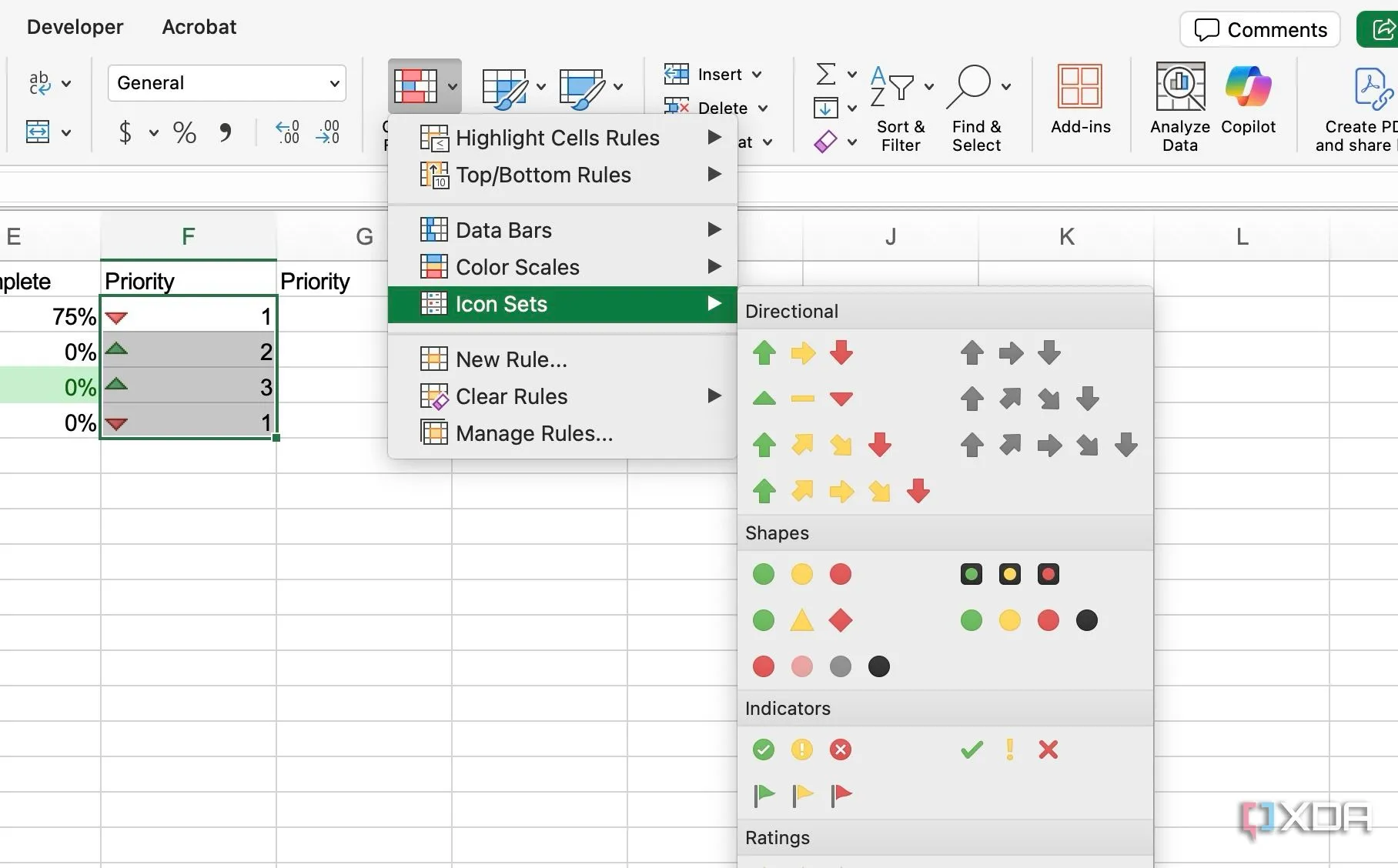 Áp dụng bộ biểu tượng trong định dạng có điều kiện để xác định ưu tiên
Áp dụng bộ biểu tượng trong định dạng có điều kiện để xác định ưu tiên
Mẹo Và Thực Hành Tốt Nhất Khi Sử Dụng Định Dạng Có Điều Kiện
Trước khi bạn quá lạm dụng Định dạng có điều kiện trong Excel, hãy ghi nhớ những mẹo dưới đây:
- Giữ mọi thứ đơn giản và không lạm dụng: Quá nhiều quy tắc hoặc màu sắc có thể làm bảng tính trở nên khó hiểu hơn là hữu ích.
- Thường xuyên xem xét và cập nhật các quy tắc: Khi dự án của bạn phát triển, các quy tắc định dạng có điều kiện cũng cần được điều chỉnh để phản ánh đúng thực tế.
- Giữ các quy tắc đơn giản: Tránh phức tạp hóa bằng quá nhiều công thức chồng chéo, điều này có thể gây khó khăn cho việc quản lý và khắc phục sự cố sau này.
Mở Khóa Thành Công Dự Án Của Bạn
Định dạng có điều kiện trong Excel mang đến một cách đơn giản nhưng mạnh mẽ để nâng tầm quản lý dự án của bạn. Nó biến các bảng tính tĩnh thành công cụ động, cung cấp những hiểu biết sâu sắc theo thời gian thực về tình trạng dự án. Mặc dù bài viết này đã đề cập đến một số kỹ thuật yêu thích của tôi, nhưng khả năng ứng dụng của nó gần như vô hạn.
Hãy chắc chắn rằng bạn sẽ thử nghiệm với các quy tắc và công thức định dạng khác nhau để tìm ra những gì phù hợp nhất với mình. Nếu bạn đang tìm kiếm nguồn cảm hứng để bắt đầu, hãy khám phá các mẫu quản lý dự án hàng đầu cho Excel mà chúng tôi đã tổng hợp.